So löschen
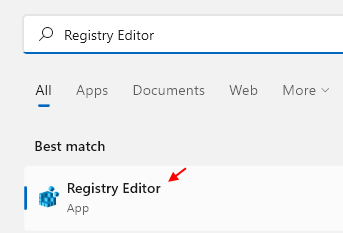
- 1991
- 201
- Tamina Liebach
Windows 11 verbesserte die Personalisierungsfunktion im System und ermöglicht es den Benutzern, die aktuelle Änderung des Desktop -Hintergrunds zu sehen, die zuvor durchgeführt wurde. Wenn Sie in die Einstellungs -App im Windows -System zum Personalisierungsabschnitt gehen, können Sie verschiedene Optionen sehen, und das Ändern von Hintergrund -Tapeten ist auch eine davon von ihnen. Aber jetzt kann man die jüngste Geschichte der Hintergrundwallpaper sehen, die auf Ihrem System festgelegt wurde. Wenn Sie dies nicht gerne sehen und diese jüngste Geschichte löschen oder löschen möchten, lesen Sie bitte diesen Beitrag weiter, um Ihnen im Detail mit dem Registrierungseditor mit dem Registrierungseditor zu helfen.
So löschen Sie den Desktop -Hintergrund neuerer Bilderhistorie in Windows 11 mit dem Registrierungseditor
NOTIZ : Bevor Sie mit dieser Methode fortfahren, behalten Sie bitte eine Sicherung Ihrer Registrierungsdatei bei, damit Sie sie zurückversetzen können, wenn etwas schief geht, was Ihr System vollständig beschädigen kann.
Schritt 1: Drücken Sie die Fenster Taste auf Ihrer Tastatur und tippen Sie auf Registierungseditor.
Schritt 2: Wählen Sie dann aus Registierungseditor Aus den Suchergebnissen wie unten gezeigt.
Schritt 3: Klicken Sie auf Ja Um die UAC -Eingabeaufforderung fortzusetzen.
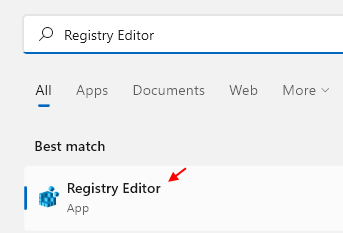
Schritt 4: Kopieren und fügen Sie den unten angegebenen Pfad in die saubere und leere Adressleiste des Registrierungs -Editor -Fensters ein und fügen Sie es ein.
HKEY_CURRENT_USER \ Software \ Microsoft \ Windows \ Currentversion \ Explorer \ Wallpapers
Schritt 5: Dann drücken Sie die Eingeben Schlüssel, um die zu erreichen Hintergrundbilder Registrierungsschlüssel.
Schritt 6: Sie können 5 sehen HintergrundhistoryPath Stringwerte, die die jüngste Hintergrundwallpaper -Veränderungsgeschichte enthalten.
Schritt 7: Wählen Sie alle Werte für den Hintergrundverlauf, um den Hintergrund -Wallpaper -Historie zu löschen oder zu löschen Strg Schlüssel und klicken Sie darauf.
Schritt 8: Klicken Sie dann mit der rechten Maustaste darauf und wählen Sie Löschen Option im Kontextmenü wie unten gezeigt.
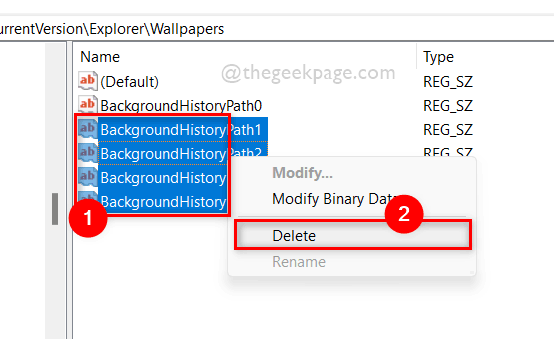
Schritt 9: Klicken Sie auf Ja Schaltfläche im Fenster Löschen bestätigen, wie unten gezeigt.
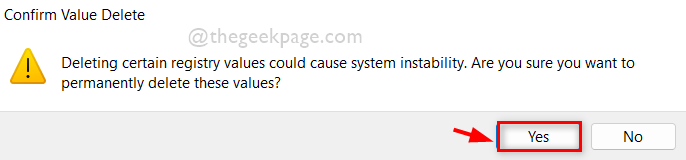
Schritt 10: Dadurch werden alle Werte des Hintergrundverlaufs Pfad Pfad -Pfadwerte aus dem System gelöscht. Daher wird die jüngste Geschichte geklärt.
Schritt 11: Abgesehen davon können Sie auch den jüngsten Verlauf löschen, indem Sie auf eine der HintergrundhistoryPath Stringwerte, die Sie löschen möchten.
Schritt 12: Dann ändern Sie die Messwert Feld zu - und klicken Sie OK Taste zum Auftragen und Schließen, wie unten gezeigt.
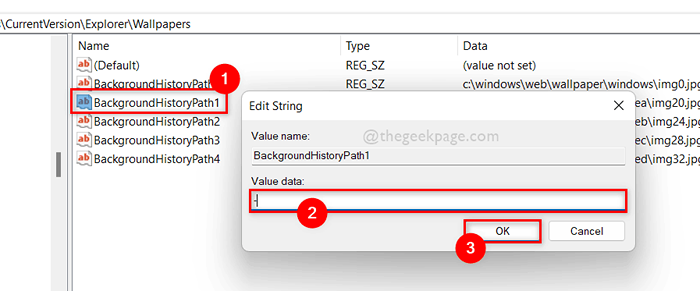
Schritt 13: Tun Sie dies mit allen HintergrundhistoryPath Stringwerte, die Sie löschen oder löschen möchten.
Schritt 14: Sobald er fertig ist, schließen Sie das Fenster "Registrierungseditor".
Das sind Jungs!
Ich hoffe, dieser Beitrag war informativ und nützlich.
Bitte hinterlassen Sie uns Kommentare unten für Klärungen oder Vorschläge.
Vielen Dank für das Lesen!
- « Wie man XLive repariert.DLL fehlt oder nicht gefundener Fehler in Windows 11/10
- So fügen Sie ein Bild in Google Sheets ein »

